Tại Sao Nên Chọn Chúng Tôi
Tính Mỹ Thuật
thiết kế đáp ứng tiêu chuẩn mỹ thuật cao và không bị bất kỳ lỗi nào về kỹ thuật thiết kế
Tính Hoàn Thiện
Sản phẩm hoàn thiện để đi vào in ấn và phù hợp với mục tiêu marketing, branding.
Tại Sao Cần Thiết Kế Lịch
Để có một bộ lịch đẹp, bạn nên xem xét vài thứ.
Món Quà Tri Ân
Thiết kế lịch tết làm quà chứa đựng tinh thần doanh nghiệp, món quá ý nghĩa về hình ảnh doanh nghiệp.
Nhận diện thương hiệu
Thiết kế lịch vừa làm quà tặng vừa có thể xây dựng bộ nhận diện thương hiệu cho doanh nghiệp
Quảng bá thương hiệu
Thể hiện qua ý tưởng độc đáo và được thiết kế bắt mắt xuyên suốt bộ lịch
Khách Hàng Nhận Được Gì Khi Thiết Kế Lịch Tại Thegioidohoa
Giúp xây dựng mối quan hệ với với nhân viên và khách hàng
Thiết kế lịch ấn tượng
Chúng tôi mang đến những thiết kế thực sự chuyên nghiệp, với đội ngũ design nhiều năm kinh nghiệm
Phù hợp thương hiệu
Chúng tôi research kỹ về thương hiệu, đối thủ trước khi bắt đầu thiết kế, để đưa ra một sản phẩm phù hợp nhất
Đầy đủ phiên bản
Chúng tôi bàn giao đầy đủ định dạng file cho khách hàng từ file in ấn, file quảng cáo, phù hợp với nhu cầu
Khi Thiết Kế Lịch Cần Lưu Ý
Đảm bảo thông tin về ngày, tháng, năm chính xác và đầy đủ, bao gồm cả các ngày lễ và sự kiện quan trọng nếu có.
Thiết kế phải phản ánh phong cách và thương hiệu của bạn, đặc biệt nếu lịch là công cụ quảng cáo hoặc tiếp thị. Điều này giúp tăng cường nhận diện thương hiệu.
Sử dụng hình ảnh, màu sắc và đồ họa phù hợp để tạo sự hấp dẫn. Đảm bảo thiết kế không chỉ đẹp mắt mà còn phù hợp với mục đích và đối tượng sử dụng.
Đảm bảo lịch có bố cục rõ ràng và dễ đọc, với các phần ngày, tháng, năm được sắp xếp hợp lý. Sắp xếp các thông tin như ngày, tháng và năm theo cách dễ theo dõi.

Danh Mục Thiết Kế Lịch
Xác Định Yêu Cầu
Xác định rõ mục đích sử dụng lịch, đối tượng mục tiêu, kiểu lịch (treo tường, để bàn), kích thước và các yếu tố cần thiết.
Thiết Kế Mẫu
Tạo mẫu thiết kế bằng phần mềm đồ họa, bao gồm cách bố trí, hình ảnh, màu sắc và thông tin cho từng tháng hoặc tuần.
Nhận Phản Hồi và Chỉnh Sửa
Trình bày mẫu cho khách hàng hoặc các bên liên quan, lắng nghe phản hồi và thực hiện các điều chỉnh cần thiết.
In Ấn và Phân Phối
In lịch, kiểm tra chất lượng, hoàn thiện sản phẩm và phân phối đến khách hàng hoặc các điểm cần thiết.
BẢNG GIÁ GÓI GIẢI PHÁP
Standard
- Experienced
- Weekly or fortnightly
- Well Documentation
- Delivery On Time
- 24/7 Support
- Cloud Computing
PRIORITY
- Experienced
- Weekly or fortnightly
- Well Documentation
- Delivery On Time
- 24/7 Support
- Cloud Computing
Standard
- Experienced
- Weekly or fortnightly
- Well Documentation
- Delivery On Time
- 24/7 Support
- Cloud Computing
Các Mẫu Thiết Kế Lịch
Yếu Tố Tạo Nên Sự Chuyên Nghiệp
Hỗ trợ việc hiểu và làm bao bì tốt hơn
Ý Tưởng Thiết Kế
- Lựa chọn chủ đề phù hợp với đối tượng mục tiêu, như thiên nhiên, nghệ thuật, công ty, hoặc sự kiện đặc biệt.
- Chọn phong cách thiết kế như hiện đại, cổ điển, tối giản, hoặc sáng tạo để phù hợp với mục đích sử dụng.
Chất Liệu Và Kiểu Dáng
- Chọn loại giấy chất lượng cao, như giấy bóng, giấy nhám, hoặc giấy kraft, tùy thuộc vào độ bền và cảm giác muốn tạo ra.
- Chọn kích thước phù hợp như lớn (cho lịch treo tường), nhỏ (cho lịch để bàn), hoặc kích thước tùy chỉnh.
Mẫu tham khảo
- Lịch được thiết kế cho mục đích quảng cáo, bao gồm logo, thông tin liên hệ, và hình ảnh liên quan đến thương hiệu.
- Lịch với các yếu tố sáng tạo như hình ảnh động, phần gấp hoặc kéo dài, hoặc tích hợp các tính năng tương tác.
BAO GỒM
- Personalized Service
- Deals and Discounts
- Support and Assistance
- Expert Guidance
- Expertise and Knowledge
BAO GỒM
- Personalized Service
- Deals and Discounts
- Support and Assistance
- Expert Guidance
- Expertise and Knowledge
BAO GỒM
- Personalized Service
- Deals and Discounts
- Support and Assistance
- Expert Guidance
- Expertise and Knowledge
Lịch Đẹp Mang Lại Lợi Thế Tốt
Thêm một đoạn văn bản ở đây. Nhấp vào ô văn bản để tùy chỉnh nội dung, phong cách phông chữ và màu sắc của đoạn văn của bạn.
Duy Trì Mối Quan Hệ Khách Hàng
Lịch là món quà tặng hữu ích cho khách hàng và đối tác, giúp duy trì mối quan hệ và thể hiện sự quan tâm của công ty.
Tăng Cường Khả Năng Nhớ
Đặt lịch ở nơi dễ thấy trong văn phòng giúp mọi người nhớ đến công ty và các thông tin quan trọng liên quan đến doanh nghiệp

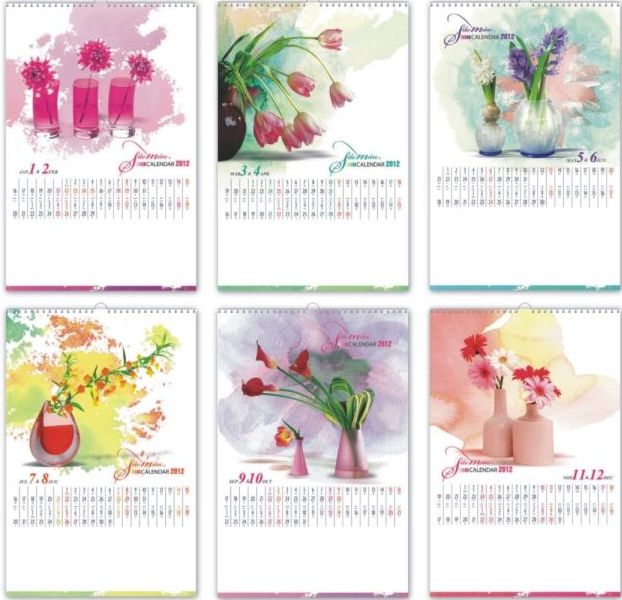
Kiến thức cho bạn
Chúng tôi muốn bạn hiểu hơn về dịch vụ mà bạn đang muốn triển khai.
Lịch là thứ không thể thiếu của mỗi người, mỗi công ty
Tết đến, xuân về các tổ chức, doanh nghiệp thường tặng những cuốn lịch đến nhân viên, đối tác, khách hàng đó là lời cảm ơn, lời chúc chân thành và sâu sắc nhất. Ngoài vai trò đó lịch còn là người quảng cáo thầm lặng thương hiệu công ty đến khách hàng và lan truyền thương hiệu đến những khách hàng tiềm năng.
Mỗi dạng lịch đều có sự khác nhau về cách bố trí và kích thước khi thiết kế. Do đó, trước khi thiết kế lịch, bạn cần phải biết có những dạng thiết kế lịch chuyên nghiệp nào, và bạn muốn tự thiết kế lịch theo hình thức nào, hình thức đó có thực sự phù hợp với nhu cầu của bạn hay không
THIẾT KẾ LỊCH TREO TƯỜNG
Lựa chọn chủ đề: Giúp cho việc thiết kế trở nên dễ dàng hơn.
Lựa chọn kích thước và kiểu dáng:
Lịch treo tường lò xo loại 5 tờ: gồm 1 tờ chủ đề, 4 tờ in lịch âm dương các tháng, mỗi tờ 3 tháng, được đóng lò xo trên đầu, trên 5 tờ lịch đều có phần trống để in thêm thông tin của công ty như: địa chỉ, điện thoại, email, website..
Lịch treo tường lò xo 7 tờ có kích thước (36×70) cm hoặc (41×63) cm ( được in trên chất liệu giấy couche,in bằng công nghệ offset 4 màu, 1 mặt, có khoảng trắng để in thêm thông tin công ty. Lịch được đóng, bế lò xo đục lỗ để treo tường
Lịch lò xo 52 tuần: bìa treo lịch được in theo công nghệ mới Metalize ván MDF dày 3mm, bế nối 3D, in 4 màu và ép nhũ, bloc 52 tuần gắn với đế lưng bằng 2 ốc vít, có hộp và túi giấy cao cấp đi kèm
Lịch treo tường nẹp thiếc 5 tờ hoặc 7 tờ hình thức in ấn tương tự lịch treo tường lò xo,được nẹp thiếc và đục lỗ trên đầu. Được các nhà xuất bản phát hành với số lượng lớn nên giá thành khá rẻ
THIẾT KẾ LỊCH LÀM VIỆC CÁ NHÂN
Ưu điểm: các phần mềm này là đã có mẫu sẵn, dễ dàng download về và xem hướng dẫn cài đặt và sử dụng. Có thể tham khảo phần mềm Quản lý công việc 1.0. Bạn cài đặt ở máy tính hay điện thoại để dễ dàng mở ra khi sử dụng và tiện ích lưu thay đổi.
Nhược điểm: Sẽ có phần bạn muốn thêm tính năng nhưng chưa có trong phần mềm nên bạn cần tìm cách thiết kế danh mục chi tiết khác.
Các ứng dụng này có bản online mà không cần tải phần mềm về máy hay thiết bị lưu trữ.
Trello
Google Calender
Evernote
THIẾT KẾ LỊCH ĐỂ BÀN
Các mẫu thiết kế lịch để bàn đẹp
Trên thị trường có rất nhiều mẫu mã khác nhau nhưng nhìn chung, lịch để bàn được thiết kế theo 2 kiểu dáng phổ biến là lịch để bàn chữ A và lịch để bàn chữ M.
Lịch chữ A: Kích thước 16×22, không có phần ghi chú và nội dung được in trên 13 hoặc 52 tờ (tương ứng với 52 tuần).
Lịch chữ M (hay còn gọi là lịch gấp 3): Kích thước lịch để bàn có rất nhiều kích thước khác nhau, dựa vào maquett thiết kế để có hình dáng phù hợp, phổ biến là 15×24, có thêm phần note để ghi chú và sự kiện quan trọng.
Điểm chung của 2 mẫu thiết kế này đều được được thiết kế phần khung sườn để đứng vững, bởi để lịch đứng vững chắc chắn được thì cần thiết kế phần đế cố định các trang.
Các chủ đề trên mẫu thiết kế lịch để bàn: Các chủ để được thiết kế trên cuốn lịch với hình ảnh đa dạng: từ thiên nhiên, tĩnh vật đến hội họa kiến trúc
THIẾT KẾ LỊCH TẾT
Lịch Tết lò xo treo tường
Được rất nhiều đơn vị lựa chọn vì sự tiện lợi, có thể treo ở nhiều vị trí khác nhau. Bạn có thể dùng để vừa xem ngày tháng vừa trang trí không gian trở nên sinh động hơn
Lịch Tết lò xo treo tường bao gồm 7-13 tờ, tờ đầu tiên là tờ bìa mang chủ đề chung của bộ lịch, 6-12 tờ còn lại tương ứng với 12 tháng. Phần dưới cùng chừa khoảng trắng để in ligo, tên đơn vị
Lịch Tết để bàn sang trọng, thanh lịch
Thường được doanh nghiệp tặng cho khách hàng và đối tác. Lịch mang nhiều ưu điểm vượt trội: nhỏ gọn, dễ dang để nơi không gian nhỏ,… Ngoài ra còn có phần ghi chú để note lại những sự kiện quan trọng
Lịch để bàn chữ A thường có 13 tờ, tờ đâu tiên là bia, 12 tờ còn lại tượng trưng cho 12 tháng trong năm
Một Mẫu Lịch Đẹp Hơn Ngàn Lời Nói
Để tạo ra một thiết kế đẹp cần sự am hiểu về sản phẩm, thương hiệu kết hợp quy trình làm việc chặt chẽ và thiết kế có kinh nghiệm, mắt thẩm mỹ tốt.
Thấu hiểu sản phẩm
Phải thật sự hiểu sản phẩm và mục tiêu của thương hiệu để đưa ra mẫu thiết kế lịch ưng ý.
Reasearch - Nghiên cứu
Nghiên cứu đa dạng các loại lịch từ bố cục đến hình ảnh. Để việc thiết kế lịch trở nên sáng tạo, độc đáo.
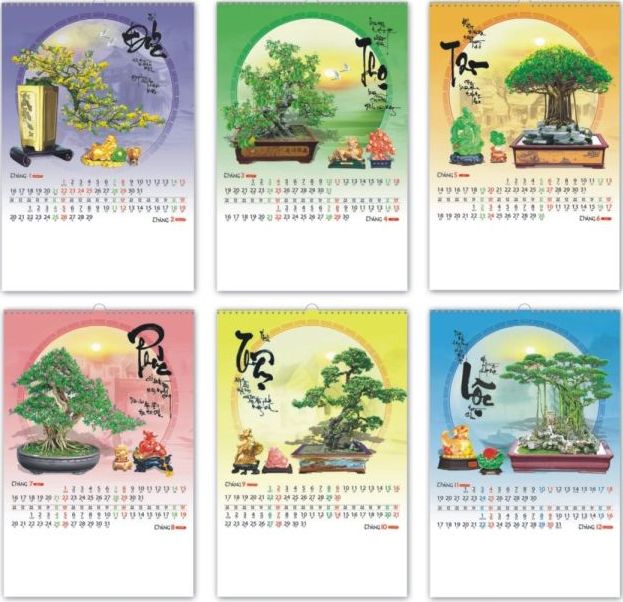

Contact Agent
0965653839


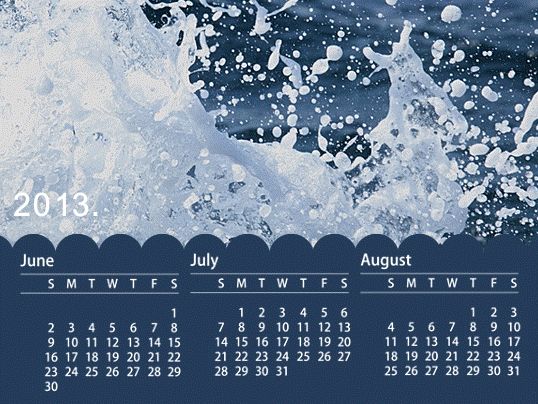
Nhà thiết kế toàn cầu
Chúng tôi là lựa chọn của các công ty đa lĩnh vực, công ty F&B xuất khẩu sản phẩm. Thiết kế của chúng tôi có tính tiêu chuẩn cao và khắt khe đáp ứng mọi yêu cầu.
Làm việc
- Thế giới Đồ Họa.
- Hà Nội, Sài Gòn, Đà Nẵng và làm việc toàn quốc
- 0968 188 366
- tuvan@thegioidohoa.com
Giới thiệu
Hỗ trợ

Thế giới đồ họa là một Agency chuyên về thiết kế đồ họa sáng tạo với tiêu chí khoa học, mỹ thuật và đáp ứng yêu cầu thực tiễn.






